初一计算机教案解析文档格式.docx
《初一计算机教案解析文档格式.docx》由会员分享,可在线阅读,更多相关《初一计算机教案解析文档格式.docx(12页珍藏版)》请在冰豆网上搜索。
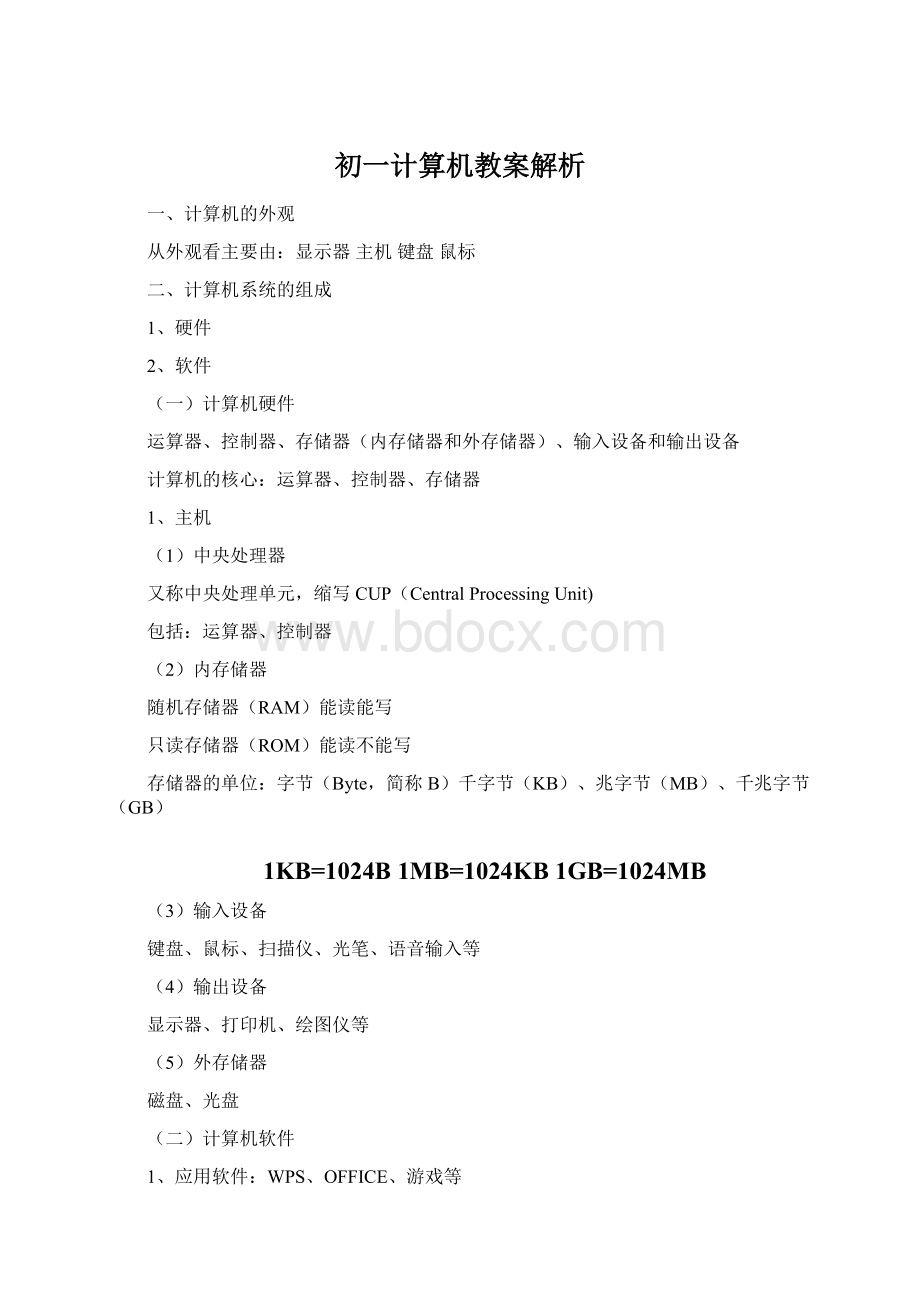
显示器、打印机、绘图仪等
(5)外存储器
磁盘、光盘
(二)计算机软件
1、应用软件:
WPS、OFFICE、游戏等
2、系统软件:
DOS、WENDOWS等
第二讲、计算机系统的工作原理
一、计算机工作原理
1、计算机由输入、存储、控制、运算和输出
2、计算机内部采用二进制数
3、将程序存储在计算机内
第四讲信息编码
计算机中所有信息都是以二进制数的形式表示的。
1、二进制的运算法则是逢二进一
十进制数二进制数
00000
10001
20010
30011
40100
50101
60110
70111
81000
91001
101010
2、目前国内使用最普遍的字符编码是ASCII码
一、计算机的安全使用
1、计算机病毒
计算机病毒:
指可以在计算机系统中起破坏作用的程序。
2、计算机病毒的防治
二、培养使用计算机的良好道德
第五讲认识WINDOWS98
一、认识WINDOWS98桌面
计算机中安装了WINDOWS98,按下计算机的电源按钮,在启动计算机的同时就可以自动启动WINDOWS98。
WINDOWS98包括图标和任务栏:
二、认识鼠标
分类:
两键鼠标三键鼠标
三、鼠标操作
将鼠标平放在桌面上,用右手握住鼠标,食指和中指分别轻轻放在鼠标的左、右键上,使用鼠标时,屏幕上有一个相应的提示符号,叫鼠标光标,它将随着鼠标的移动而在屏幕上移动,执行不同的鼠标操作,鼠标光标的形状也会不同。
鼠标基本操作有几种:
1、指向:
移动鼠标,使鼠标光标对准指定位置的操作
2、单击:
鼠标的单击操作主要用来选择某一个对象,过程如下:
(1)移动鼠标,将鼠标指向该对象;
(2)用手指轻按鼠标左键(不含单击鼠标右键)
3、双击:
鼠标的双击操作主要用来执行某个任务,操作如下:
(2)用食指快速连续按两次鼠标左键
4、拖动:
一般用来选择窗口中的一部分内容区域或是移动已选中的内容,拖动鼠标时先将鼠标光标移动到特定的对象上,按下鼠标左键不放,同时移动鼠标,当达到合适位置后,松开鼠标左键。
例一:
打开和关闭“我的电脑”窗口
例二:
用拖动鼠标的方法改变“我的电脑”窗口的大小。
第六讲使用帮助系统
一、帮助系统
(一)启动帮助系统
(1)单击“开始”
(2)在“开始”菜单中单击“帮助(H)”选项
帮助系统的窗口中有三个标签选项:
目录、索引、搜索。
(二)目录方式
窗口中列出可供选择的帮助主题。
用鼠标单击该主题,即可显示出它的下一级主题。
(三)索引方式
索引方式可以帮助我们迅速查找到所需要的帮助信息。
方法:
步骤1启动帮助系统;
步骤2单击“索引”标签
步骤3在索引输入框中输入搜索信息的关键字,然后按回车键
步骤4在“已找到的主题”窗口中单击自己所需要的主题,再单击“显示”按纽,
(四)搜索方式
利用搜索方式可以将整个帮助系统中与某个词语相关的帮助主题显示出来
步骤1启动帮助系统
步骤2单击“搜索”标签
步骤3在“键入要查找的关键字”框中输入“关键字”
步骤4、单击“列出主题”按纽
步骤5、单击所需要的主题
二、退出WINDOWS98
当我们准备关掉计算机时,首先要正常退出WINDOWS98,然后再关计算机电源。
正常退出WINDOWS98的操作方法;
1、鼠标指向‘开始“按纽
2、单击鼠标左键
3、移动鼠标,使鼠标光标对准菜单中的“关闭系统“选项,该选项被选中,呈反白显示
4、使他的前面出现选中标志“·
“
5、单击“是“
6、待屏幕出现“现在您可以安全地关闭计算机了“后关闭电源
比较新的计算机可以实现“软关机“,不需要我们去关闭电源,计算机会自动关闭电源
第七将WINDOWS的基本操作
一、认识WINDOWS98应用程序的窗口
以“记事本”的窗口为例介绍WINDOWS98应用程序的基本组成部分;
窗口的基本组成和操作:
标题条:
显示当前窗口的名称
最小化按纽:
可以使窗口缩成最小,成为图标的形式
最大化和还原按纽:
可以使窗口扩大到整个计算机屏幕,同时最大化按纽变成了还原按纽,此时单击还原按纽,窗口又还原为原来的大小。
关闭按纽:
可以关闭窗口
控制按纽:
可以改变窗口的大小以及移动或关闭窗口等
菜单栏:
有一系列选项组成,每一个选项代表一个命令
移动窗口:
将鼠标指针移动到标题栏上,按住鼠标左键并拖动鼠标,可以移动窗口的位置
滚动条:
当窗口的内容较多时,可以利用滚动条来翻阅窗口内容。
分类;
垂直滚动条和水平滚动条
滚动条的操作方法:
例:
二、排列图标
有时窗口中的图标排列得不是很整齐,需要对它们重新排列
操作方法:
步骤1将鼠标光标指向桌面窗口的空白部分
步骤2单击鼠标右键,
步骤3将鼠标光标指向快捷菜单中的“排列图标”单击
步骤4单击子菜单中“自动排列”选项
第八讲鼠标操作
一、鼠标操作练习
空挡接龙;
(一)启动游戏程序
1、单击“开始”
2、单击“程序”
3、单击“附件”
4、单击“游戏”
5、单击“空挡接龙”
6、单击菜单中的“游戏”选项,单击下拉菜单中的“开始”
(二)游戏目标
空挡接龙的游戏区有四个回收单元,四个中转单元和一幅牌组成。
空挡接龙游戏的目标是利用中转单元将所有纸牌读移到回收单元。
若能在回收单元中形成按同一花色由A到K顺序排列的四列指派,就赢得此局。
(三)游戏规则
1、每列最下面那张牌可移到中转单元
2、中转单元中的牌或每列最下面那张牌可移到回收单元,但必须遵循每个单元花色相同、从小到大顺序排列的规则
3、随时可将A移到任一控置的回收单元中
4、中转单元中的牌或每列最下面那张牌可移到另一列的最下面,但必须遵循红黑交替,从大到小顺序相连的规则
(四)策略和技巧
1、在开始移牌之前,首先找出本局的难点
2、尽量让中转单元保持为空
3、空列也可以用作移牌时的中转站
4、要翻看被盖住的牌,可使用鼠标右键单击它
5、如果已经在某一列的底部排好了两张或两张以上顺序排列的纸牌,只要有足够的中转单元,可以将这些纸牌全部移到另一列。
移动时,单击这些纸牌最下面的一张,再单击要移动到的目标列
6、双击纸牌,可以将其快速移到中转单元
7、如果8列牌中已没有比它更小的牌,则这张牌为废牌。
在每次移牌后,废牌会自动回到回收单元
8、如果只剩下最后一次合法移牌机会,“空挡接龙”窗口的标题栏将会闪烁一提醒你注意
在游戏过程中,如果想悔牌,可以在菜单栏中“游戏‘菜单选项的下拉菜单中单击撤消,但只能撤消最后的一步操作。
第七讲、键盘操作
(一)
一、认识键盘
常用的键盘有104个键,分为四个区:
主键盘区、功能键区、光标控制键区和小键盘区,
(一)主键盘区
1、数字键
标有0~~9十个数字的键,叫数字键,用于向计算机输入相应的数字。
2、字母键
标有A~~Z二十六个字母的键叫字母键
3、符号键
键帽上有两个符号的键叫符号键,共有十一个键
4、空格键
键盘最下面长条形状的键叫空格键,一般用space表示,
5、换挡键
主键盘区左右两侧各有一个标有shift的键,叫换挡键。
注:
键帽上标有两个字符的键叫双字符键,上面的字符叫上档字符,下面的字符叫下档字符,如果直接按双字符键,输入的是下档字符。
如果想输入上档字符,需要先按住shift键不放,再按双字符键。
如果按下shift不放,再按字母键,可以临时改变字母大小写的切换键。
既在小写状态下输入大写或在大写状态下输入小写。
6、大写字母锁定键
标有CapsLock,叫做大写字母锁定键。
这个键是字母大小写的切换键,如果按下此键,键盘右上角的指示灯亮,是大写字母;
如果指示灯灭,则是小写字母状态。
7、回车键
标有Enter的键,叫回车键。
执行一个命令或需要换行时,一般都要按一次回车键。
8、退格键
标有Backspace,的键,叫退格键。
按下该键,可以删除光标左边的字符,并使光标向左移动一格。
9、控制键
主键盘区左右两侧各有一个标有Ctrl的键,叫控制键,此键和其他键使用可以产生多种功能。
10、Tab键
11、Windows键
在DOS下输入时要回到Windows下,按此键。
(二)功能键区
主键盘区上面标有F1~~F2的一排键叫功能键。
在不同的软件中它们的功能不同。
(三)光标控制键区
光标控制键区位于主键盘和小键盘区的中间。
主要用于向上、下、左、右四个方向移动光标,其他的键在以后用到时在讲。
(四)小键盘区
有称数字键区,NumLock的键称为数字锁定键。
第八讲、键盘操作
(二)
一、键盘操作姿势和纸法
(一)键盘操作姿势
1、身子要坐正,双脚平方在地上。
2、肩部放松,上肩自然下垂。
3、手腕要放松,轻轻抬起,不要靠在桌子上或键盘上。
4、身体与键盘的距离,以两手刚好放在基本键上为准。
(二)键盘指法
1、基本键
在主键盘区的中间位置有八个键为基本键,它们是A、S、D、F、G、H、J、K、L、;
。
在F键和J键上有两个小横线,他们是用来定位的。
每次操作是先将左右手的食指固定在这两个基本键上,其他手指顺序排开,
小指无名指中指食指食指中指无名指小指
左手右手
2、手指分工
书P30T图5—8所示
3、击键的方法
(1)八个手指自然弯曲,轻轻放在基本键上,两个拇指放在空格键上。
(2)以指尖击键,瞬间发力,并立即反弹。
击键不要过猛,用力要适度,节奏要均匀。
(3)击键后,手指应立即返回基本键上。
第九讲键盘基本练习
输入书P30上的英语词语
第十讲键盘练习
输入英语词句
第十一讲输入汉字
一、进入和退出中文输入状态
1、进入中文输入状态
方法一:
(1)单击任务栏右端提示区中的语言指示器:
输入法选择菜单中列出了计算机提供的各种输入方法,选择那一种就单击那一种。